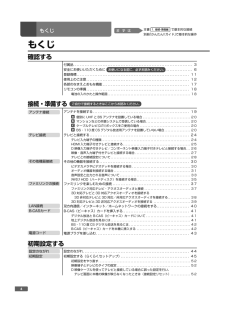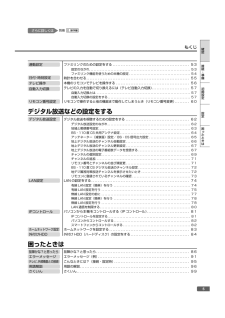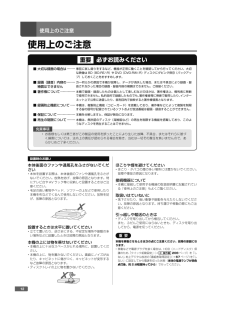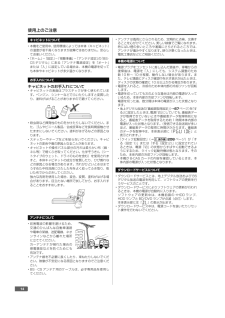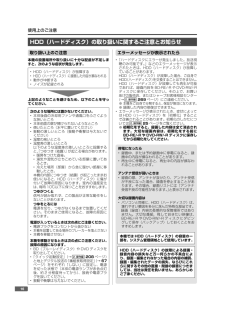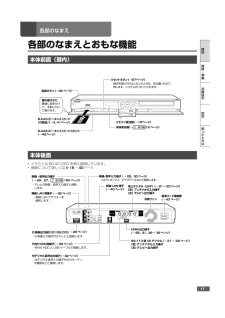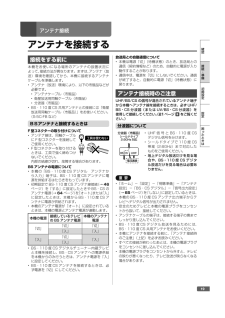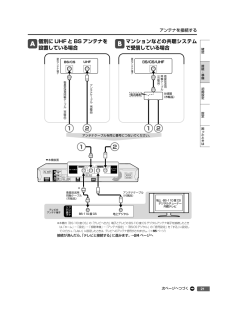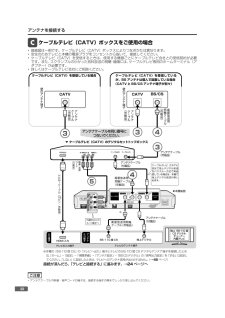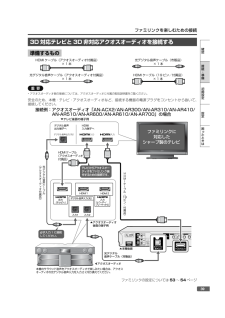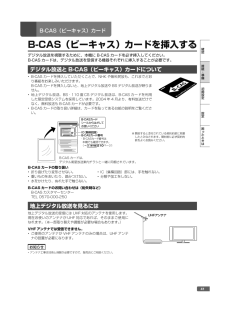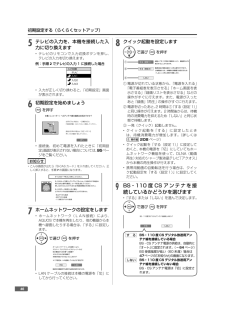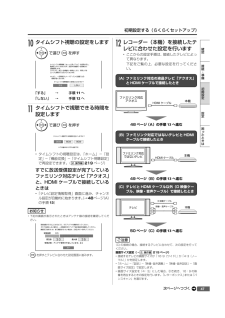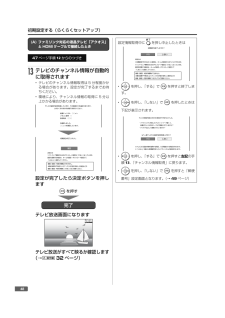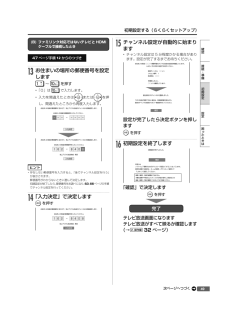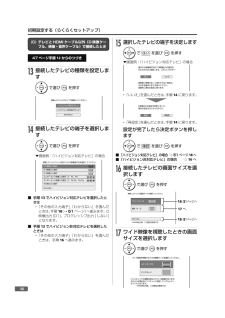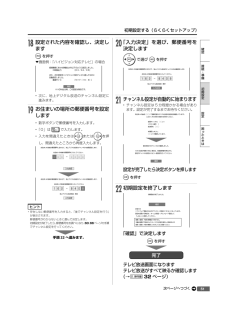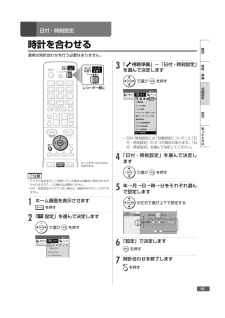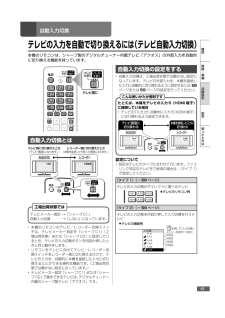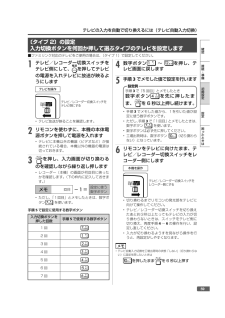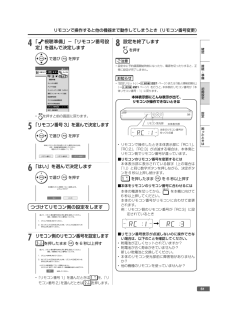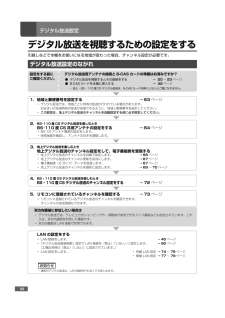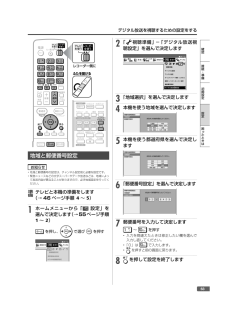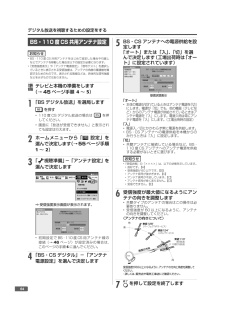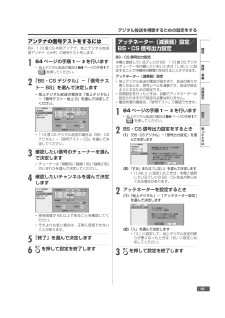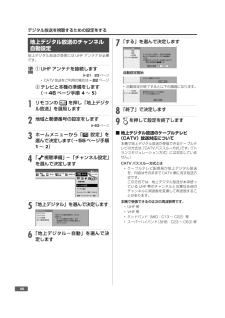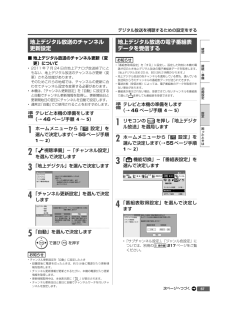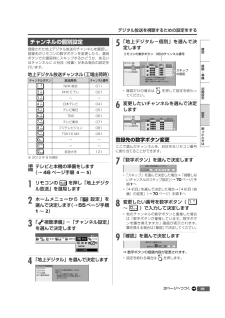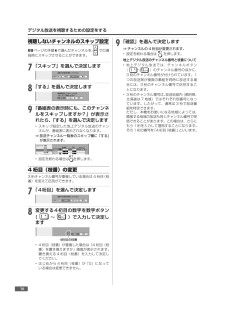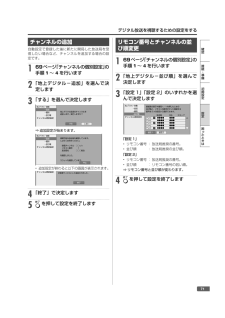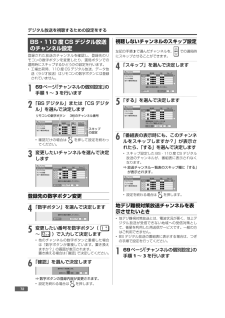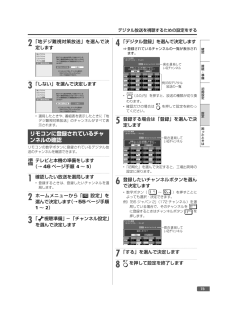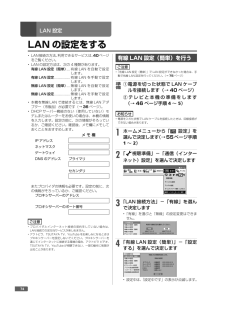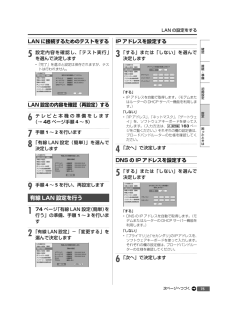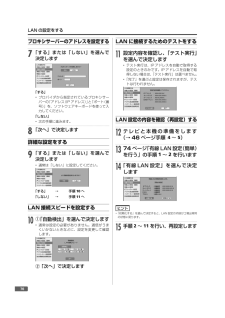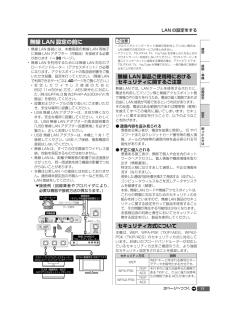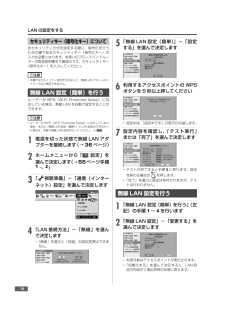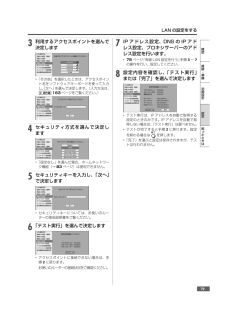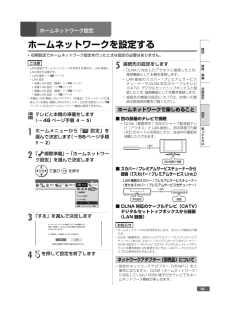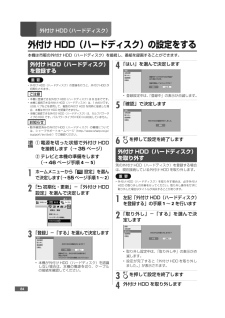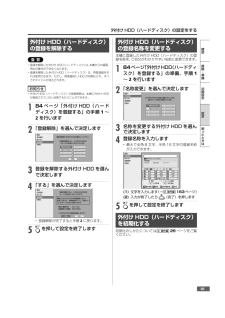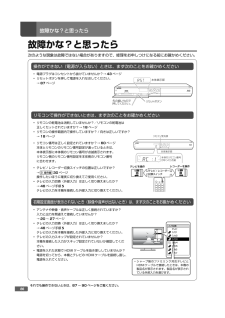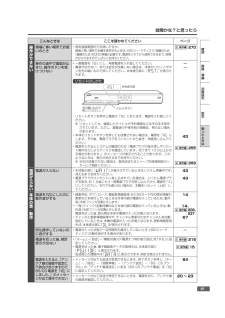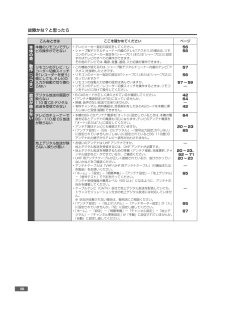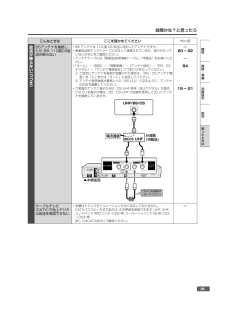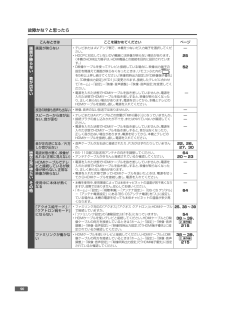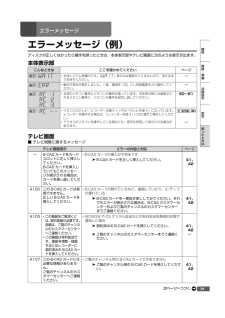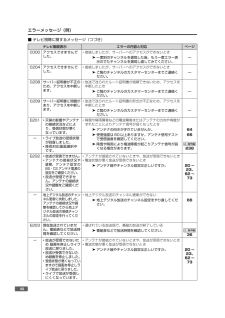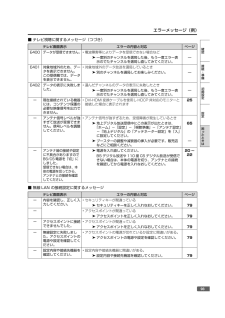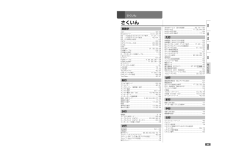14

39 / 100 ページ

39 / 100 ページ
現在のページURL
ファミリンクを楽しむための接続3D 対応テレビと 3D 非対応アクオスオーディオを接続する確認準備するもの光デジタル音声ケーブル(市販品)×1本HDMI ケーブル(アクオスオーディオ付属品)×1本接続・光デジタル音声ケーブル(アクオスオーディオ付属品)×1本準HDMI ケーブル(19 ピン/付属品)×1本備初重 要期設• アクオスオーディオ側の接続については、アクオスオーディオに付属の取扱説明書をご覧ください。定安全のため、本機・テレビ・アクオスオーディオなど、接続する機器の電源プラグをコンセントから抜いて、接続してください。接続例:アクオスオーディオ「AN-ACX2/AN-AR300/AN-AR310/AN-AR410/AN-AR510/AN-AR600/AN-AR610/AN-AR700」の場合設定▼テレビ後面の端子例困っファミリンクに対応したシャープ製のテレビたときはHDMI ケーブル(アクオスオーディオ付属品)︵ア光オジオルデ声オー属ルクデスター音ィケ付ブテレビからアクオスオーディオをファミリンク操作するための接続です。HDMIケーブル︵品19ピン/付属品︶︶▲アクオスオーディオ 後面の端子例必ず入力 1 に接続してください。▲本機後面光デジタル音声ケーブル(市販品)◀アクオスオーディオ本機のサラウンド音声をアクオスオーディオで楽しみたい場合は、アクオスオーディオの光デジタル音声入力を入力 2 に切り換えてください。ファミリンクの設定については 53 ∼ 54 ページ39BD-W1200_520_SetsuJun.indb 392012/09/26 22:56:56
参考になったと評価  72人が参考になったと評価しています。
72人が参考になったと評価しています。
このマニュアルの目次
-
1 .背厚 4.6mm確取扱説明書ブルーレイディスクレコ...背厚 4.6mm確取扱説明書ブルーレイディスクレコーダービー ディー ダブル形名BD-W1200BD-W5201. 接続 準備編・認はじめにお読みください。• 操作については別冊の取扱説明書2. 操作編 をご覧ください。接続・準備• 録画や再生など基本的な操作は「かんたん !!ガイド」でも説明しています。初期設定設定困ったときはこの製品は、こんなところがエコロジークラス。上手に使って、もっともっとエコロジークラス。◎自動的に電源を切る設定を!低消費電力/省スペースエコモード搭載により、待機時の省電力化を...
-
2 .背厚 4.6mmはじめにさくいん最初にお読みくださ...背厚 4.6mmはじめにさくいん最初にお読みくださいさくいん取扱説明書は3冊あります。・• 1. 接続 準備編 …………… 本書を指します。本機の接続方法と、最初に必要な設定を説明しています。• 2. 操作編 ………………… 別冊の取扱説明書「2. 操作編」を指します。操作を詳しく説明しています。• 「かんたん !! ガイド」…… 基本的な操作「録画や再生」について説明しています。※ 取扱説明書では、ブルーレイディスクレコーダー BD-W1200 / BD-W520」を「本機」と表現しています。「※ 取扱説...
-
3 .付属品の確認付属品確認• 箱を開けて、本機とつぎの...付属品の確認付属品確認• 箱を開けて、本機とつぎの付属品がそろっているか確認してください。• B-CAS カードは開封すると添付されている契約約款に同意したとみなされます。開封前に必ず契約約款をよくお読みください。接続・付属品準備リモコン× 1 個、単 3 形乾電池× 2 個電源コード(約 2m)注意:付属の電源コードは本機専用です。他の機器に使用しないでください。初期設定設定困っ使いかたは 43 ページ使いかたは 18、2. 操作編16 ∼ 18 ページたと映像・音声コード(約 1m20cm)× 1 本き...
-
4 .もくじま ず は・本書 1. 接続 準備編 で基本...もくじま ず は・本書 1. 接続 準備編 で基本的な接続別冊「かんたん!!ガイド」で基本的な操作もくじ確認する付属品 . . . . . . . . . . . . . . . . . . . . . . . . . . . . . . . . . . . . . . . . . . . . . . . . . . . . . . . . . . . . . . . . . . . . . . . . . 3安全にお使いいただくために お使いになる前に、必ずお読みください。 . . . . . . . ....
-
5 .さらに詳しくは別冊 2. 操作編もくじファミリンク...さらに詳しくは別冊 2. 操作編もくじファミリンクのための設定をする . . . . . . . . . . . . . . . . . . . . . . . . . . . . . . . . . . . . . . . . . . . . . . . 5 3接設定のながれ. . . . . . . . . . . . . . . . . . . . . . . . . . . . . . . . . . . . . . . . . . . . . . . . . . . . . . . . . . ....
-
6 .安全上のご注意安全にお使いいただくために●「安全に...安全上のご注意安全にお使いいただくために●「安全にお使いいただくために」はお使いになる前に必ず読み、正しく安全にご使用ください。● この取扱説明書には、安全にお使いいただくためにいろいろな表示をしています。その表示を無視して誤った取り扱いをすることによって生じる内容を、次のように区分しています。内容をよく理解してから本文をお読みになり、記載事項をお守りください。警告注意人が死亡または重傷を負うおそれがある内容を示しています。人がけがをしたり財産に損害を受けるおそれがある内容を示しています。図記号の意味気をつ...
-
7 .安全にお使いいただくために警告表示された電源電圧で...安全にお使いいただくために警告表示された電源電圧で使用する• 表示された電源電圧(交流 100 ボルト)以外で使用すると、火災・感電の原因となります。確認電源プラグの刃および刃の付近にほこりや金属物が付着している場合は乾いた布で取り除く• そのままで使用すると火災・感電の原因となります。接続・準100V 使用備ほこりを取る雷が鳴り出したらアンテナ線や電源プラグには触れない無線 LAN 機能は病院内で使用しない• 感電の原因となります。• 医療機器の誤動作の原因となることがあります。接触禁止初期設定禁止設定キ...
-
8 .安全にお使いいただくために注意本機の通風孔をふさが...安全にお使いいただくために注意本機の通風孔をふさがない直射日光の当たる場所や温度の高い場所に置かない• 通風孔をふさぐと内部に熱がこもり、火災の原因となることがあります。次のような使いかたはしないでください。• 本機を押し入れ、専用のラック以外の本箱など風通しの悪い狭い所に押し込む。• テーブルクロスを掛けたり、じゅうたんや、布団の上に置く。• 内部の温度が上がり、火災・感電の原因となることがあります。禁止• あお向けや横倒し、逆さまにする。(動作姿勢水平)禁止電源コードを熱器具に近づけない• コードの被覆...
-
9 .安全にお使いいただくために注意電源プラグを抜くとき...安全にお使いいただくために注意電源プラグを抜くときは電源コードを引っ張らない• コードが傷つき、火災 感電の原因となることがあります。・必ず電源プラグを持って抜いてください。確認電源を入れる前にはテレビやアンプの音量を最小にする• 突然大きな音が出て聴力障害などの原因となることがあります。接続・準禁止備ぬれた手で電源プラグを抜き差ししない音量を小さく• 感電の原因となることがあります。初期ぬれ手禁止電源プラグはコンセントに根元まで確実に差し込む設旅行などで長時間ご使用にならないときは電源プラグを抜く定• 安...
-
10 .安全にお使いいただくために注意電池についての安全上...安全にお使いいただくために注意電池についての安全上のご注意液もれ・破裂・発熱による大けがや失明を避けるため、下記の注意事項を必ずお守りください。電池は幼児の手の届く所に置かない電池を使い切ったときや、長時間使わないときは、電池を取り出す• 電池を入れたままにしておくと、過放電により液がもれ故障、火災・けがや周囲を汚損する原因となることがあります。• 電池は飲み込むと、窒息の原因や胃などに止まると大変危険です。飲み込んだ恐れがあるときは、ただちに医師と相談してください。電池を取り出す禁止電池の液が漏れたときは...
-
11 .商標・登録商標登録商標商標・登録商標など• 本製品...商標・登録商標登録商標商標・登録商標など• 本製品は、ロヴィコーポレーションが保有する米国特許およびその他の知的財産権で保護された著作権保護技術を採用しています。リバースエンジニアリングまたは逆アセンブルは禁止されています。• ロヴィ、Rovi、G ガイド、G-GUIDE、および G ガイドロゴは、米国 RoviCorporation および/またはその関連会社の日本国内における商標または登録商標です。• G ガイドは、米国 Rovi Corporation および/またはその関連会社のライセンスに基づいて...
-
12 .使用上のご注意使用上のご注意重要 必ずお読みくださ...使用上のご注意使用上のご注意重要 必ずお読みください■ 大切な録画の場合は ·········· 事前に試し録りをするなど、機器が正常に働くことを確認してから行ってください。大切な映像は BD(BD-RE/-R)や DVD(DVD-RW/-R)ディスクにダビング保存(バックアップ)しておくことをおすすめします。■ 録画(録音)内容の ·········· 万一何らかの原因で本機が故障し、データが消失した場合、または不具合により録画・録音されなかった場合の録画・録音内容の補償はできません。ご容赦ください。補償...
-
13 .使用上のご注意使用前に必ず設定をしてください• 接...使用上のご注意使用前に必ず設定をしてください• 接続(→ 20 ∼ 40 ページ)と準備(→ 41 ∼ 43 ページ)が終わったら、必ず初期設定(→45∼52ページ)を行ってください。設定を行わないと、本機の操作が行えません。使用時のお願い高温の場所で使用しないでください• 窓を閉めきった自動車の中など異常に温度が高くなる場所に放置すると、キャビネットが変形したり、故障の原因となることがあります。本機およびディスクの周囲が高温状態にならないよう十分ご注意ください。B-CAS カードは必要なときだけ抜き差しす...
-
14 .使用上のご注意キャビネットについて• 本機をご使用...使用上のご注意キャビネットについて• 本機をご使用中、使用環境によっては本体(キャビネット)の温度が若干高くなりますが故障ではありません。安心してお使いください。•「ホーム」 「設定」 「視聴準備」 「アンテナ設定」 「BS−−−の・CS デジタル」にある「アンテナ電源設定」を「オート」または「入」に設定している場合は、本機の電源を切っても本体やキャビネットが多少温かくなります。お手入れについてキャビネットのお手入れについて• キャビネットの表面はプラスチックが多く使われています。ベンジン、シンナーなどでふ...
-
15 .使用上のご注意無線 LAN 使用時のご注意• US...使用上のご注意無線 LAN 使用時のご注意• USB 無線 LAN アダプター(当社指定の市販品)を本機の無線 LAN 用端子に接続し、無線 LAN に接続します。• 本機で使用できる USB 無線 LAN アダプターは(株)バッファロー製 WLI-UV-AG300S です。(株)バッファロー製 WLI-UV-AG300S の取扱説明書を必ずご覧になり正しくお使いください。• お客さま、または第3者使用による誤った使用、使用中に生じた故障、その他の不具合、この製品の使用によって受けられた損害については、法令...
-
16 .使用上のご注意HDD(ハードディスク)の取り扱いに...使用上のご注意HDD(ハードディスク)の取り扱いに関するご注意とお知らせ取り扱い上のご注意本機の設置場所や取り扱いに十分な配慮が不足しますと、次のような症状が発生します。••••HDD(ハードディスク)が故障するHDD(ハードディスク)に録画した内容が損なわれる動作が中断するノイズが記録される上記のようなことを避けるため、以下のことを守ってください。次のような場所には置かないでください。• 本体後面の冷却用ファンや通風口をふさぐような狭いところ• 本体前面の扉が開けられないようなところ• 傾いたところ(水平...
-
17 .各部のなまえ各部のなまえとおもな機能確認本体前面(...各部のなまえ各部のなまえとおもな機能確認本体前面(扉内)接続・準備リセットボタン(→87ページ)・操作を受け付けなくなったときは、先の細いもので押します。システムがリセットされます。初期電源ボタン(→45 ページ)設定扉の開けかた扉端に指をかけて、手前に引いて開けます。設定B-CAS(ビーキャス)カード(付属品)(→3、41ページ)リモコン受光部(→18ページ)困本体表示部(→ 2. 操作編 15 ページ)っB-CAS(ビーキャス)カードスロット(→42ページ)たときは本体後面• イラストは BD-W120
-
18 .リモコンの準備リモコンの準備電池の入れかたと操作範...リモコンの準備リモコンの準備電池の入れかたと操作範囲①裏ぶたを開ける乾電池は誤った使いかたをすると、液もれや破れつを起こすことがありますので、次の点について特にご注意ください。この部分を軽く押しながら、矢印の方向にスライドします。②付属の乾電池〈単 3 形× 2 個〉を入れる• 収納部の⊕の向きに注意し、表示どおりに正しく入れてください。マイ ナス⊖ 側 から入れてください。• 新しい乾電池に交換する際は、アルカリ乾電池をご使用ください。• カチッと音がするまで確実に閉めてください。リモコンの操作範囲15°...
-
19 .アンテナ接続アンテナを接続する接続をする前に本機を...アンテナ接続アンテナを接続する接続をする前に本機をお使いになる場所のアンテナの設置状況によって、接続方法が異なります。まずは、アンテナ(放送)環境を確認してから、本機に接続するアンテナケーブルを準備します。• アンテナ(放送)環境により、以下の市販品などが必要です。• アンテナケーブル(市販品)• 衛星放送用同軸ケーブル(市販品)• 分波器(市販品)• BS・110 度 CS 共用アンテナとの接続には「衛星放送用同軸ケーブル(市販品)」をお使いください。(S-5C-FB など)BSアンテナと接続するときはB...
-
20 .アンテナを接続するアンテナの種類と接続のしかたご自...アンテナを接続するアンテナの種類と接続のしかたご自宅のアンテナに応じて、アンテナ線を接続してください。個別に UHF と BS アンテナを設置している場合• 地上デジタル放送の受信に必要な UHF アンテナ、BS・110 度 CS デジタル放送の受信に必要な衛星アンテナの設置をお確かめください。接続A21 ページマンションなどの共聴システムで受信している場合• 地上デジタル放送やBS・110 度 CS デジタル放送の信号が配信されているかどうかは、マンション管理者にお問い合わせください。接続B21 ページケ...
-
21 .アンテナを接続する個別に UHF と BS アンテ...アンテナを接続する個別に UHF と BS アンテナを設置している場合マンションなどの共聴システムで受信している場合壁確認壁ののアンアBS/CS/UHFUHFBS/CSンテテ接続ナナ端端子・子︵衛品ケ準市同放販︶ー衛星ア放ン星送ブル送テ用備軸用初期ナ同ケ電流通過軸ーケブー設分波器(市販品)定ル︵ブ市ル販︵品市設︶販定品︶121困2ったとアンテナケーブルを同じ番号につないでください。きは12▼本機後面※衛星放送用同軸ケーブル(市販品)入テレビのアンテナ端子地上 ・BS・110 度 CSデジタルチューナー内蔵テ...
-
22 .アンテナを接続するケーブルテレビ(CATV)ボック...アンテナを接続するケーブルテレビ(CATV)ボックスをご使用の場合• 接続図は一例です。ケーブルテレビ(CATV)ボックスによりつなぎかたは異なります。• 安全のためテレビと本機の電源プラグをコンセントから抜いて、接続してください。• ケーブルテレビ(CATV)を受信するときは、使用する機器ごとにケーブルテレビ会社との受信契約が必要です。また、スクランブルのかかった有料放送の視聴 録画には、・ケーブルテレビ専用のホームターミナル(アダプター)が必要です。• 詳しくはケーブルテレビ会社にご相談ください。ケーブ...
-
23 .アンテナを接続するBS・110 度 CS デジタル...アンテナを接続するBS・110 度 CS デジタル放送用アンテナを設置していない場合確認壁の接UHFアン続ナ準テ・端備子アン初ナ設テ期ケ定ーブル︵市販設品定︶困ったときは▼本機後面アンテナケーブル(付属品)地上・BS・110 度 CSア端デジタルチューナー入テアンテナ端子内蔵テレビンテレビの力子ナBS・110 度 CS地上デジタル接続が済んだら、「テレビと接続する」に進みます。→ 24 ページへ23BD-W1200_520_SetsuJun.indb 232012/09/26 22:56:54
-
24 .テレビ接続テレビと接続するテレビの入力端子をお調べ...テレビ接続テレビと接続するテレビの入力端子をお調べになり、できる限り高画質に対応している端子とおつなぎください。テレビ入力端子の種類接続する端子により、お楽しみいただける画質が異なります。映像がきれいHDMI入力端子HDMI入力端子どれHDMI 入力端子とD 映像入力端子があるときは、HDMIケーブルで接続することをおすすめします。→ 25ページの接続をご覧ください。25ページの接続をご覧ください。か1つD映像入力端子D映像入力端子端→ 26ページの接続をご覧ください。26ページの接続をご覧ください。の子と...
-
25 .テレビと接続するHDMI 入力端子付きテレビと接続...テレビと接続するHDMI 入力端子付きテレビと接続する確HDMI 出力端子は、映像と音声のデジタル信号を 1 本のケーブルでつなぐことができる新しい規格のデジタル専用端子です。HDMI ケーブル(19 ピン/付属品)を使うと、他の映像コード・音声コードを接続する必要はありません。• 「ファミリンク機能」を搭載したシャープ製のテレビ「アクオス」と HDMI ケーブルで接続すると、テレビのリモコンまたは本機に付属のリモコンで、テレビと本機の操作が行えます。認接続・準重 要•••••備安全のためテレビと本機の電源...
-
26 .テレビと接続するD 映像入力端子付きテレビ/コンポ...テレビと接続するD 映像入力端子付きテレビ/コンポーネント映像入力端子付きテレビと接続する場合重 要•••••安全のためテレビと本機の電源プラグをコンセントから抜いて、接続してください。テレビの接続端子の種類に合ったコード類を使って、テレビと接続してください。コード類は、接続する端子の奥までしっかり差し込んでください。テレビ側の接続は、テレビに付属の取扱説明書をご覧ください。HDMI ケーブルと D 映像ケーブルの両方をテレビに接続したときは、ファミリンク機能が働かない場合があります。ファミリンク機能が働か...
-
27 .テレビと接続する映像・音声入力端子付きテレビと接続...テレビと接続する映像・音声入力端子付きテレビと接続する場合確認重 要••••安全のためテレビと本機の電源プラグをコンセントから抜いて、接続してください。テレビの接続端子の種類に合ったコード類を使って、テレビと接続してください。コード類は、接続する端子の奥までしっかり差し込んでください。テレビ側の接続は、テレビに付属の取扱説明書をご覧ください。接続・準備黄黄白白初赤期赤設▲本機後面定映像・音声コード(付属品)赤入白黄映力像端赤子・白黄テレビ音声 右 左音声入力 映像入力テレビの入力端子画面サイズ設定について...
-
28 .テレビと接続するテレビとの接続設定について初期設定...テレビと接続するテレビとの接続設定について初期設定(→ 45 ページ)をしたあとで設定し直したい場合は「ホーム」 「設定」 「映像 音声調整」 「映像 音声設定」−−・−・(→ 2. 操作編 215 ∼ 216 ページ) 次の設定を行っで、てください。■ 付属の HDMI ケーブル(19 ピン)を使って HDMI 入力端子付きテレビと接続したとき設定する項目選ぶ内容解像度の設定「HDMI 映像出力設定」ー「映像・音声調整」−「映像 ・ 音声設定」− 「オート」1080/60p 固定」1080i 固定」720...
-
29 .テレビと接続する■ 市販の D −コンポーネント変...テレビと接続する■ 市販の D −コンポーネント変換ケーブル(RCA ピンタイプ)を使ってコンポーネント映像入力端子付きテレビと接続したとき確認「設定」では設定できません。「設定リセット」 → 95 ページ) 個人情報初期化」 → 2. 操作編 221 ページ)(「、(で再設定を行ってください。設定がリセットされ、自動的に電源が「切」になります。その後、電源を「入」にすると、初期設定画面(→ 46 ページ)が表示されます。接設定する項目映像端子名(接続したテレビの端子名)続選ぶ内容・DVD 入力用Y, CB...
-
30 .その他機器接続その他の機器を接続する本機をさらに楽...その他機器接続その他の機器を接続する本機をさらに楽しむために、必要に応じてその他の機器と接続しましょう。重 要••••安全のため本機・テレビ・接続する機器の電源プラグをコンセントから抜いて、接続してください。接続する端子に合ったケーブル類を使って、接続してください。ケーブル類は、接続する端子の奥までしっかり差し込んでください。接続する機器側の接続については、接続する機器に付属の取扱説明書をご覧ください。お知らせ• 映像が映らないとき、テレビの映りが悪いとき、正常な録画ができないときは、88 ∼ 90、95 ...
-
31 .その他の機器を接続するオーディオ機器を接続する場合...その他の機器を接続するオーディオ機器を接続する場合確認HDMI 接続で音声を楽しむときは本機の音声を HDMI 入力端子付きオーディオ機器で楽しむための接続です。• 次世代オーディオフォーマットのデコードに対応した AV アンプなどと HDMI 接続することにより、ブルーレイディスクに記録されている最大 7.1ch のロスレスオーディオ「DTS-HD Master Audio」や「ドルビーTrueHD」音声など大迫力の高音質サラウンド音声が楽しめます。• オーディオ機器側の接続については、オーディオ機器の取...
-
32 .その他の機器を接続するデジタル接続で音声を楽しむと...その他の機器を接続するデジタル接続で音声を楽しむときは本機の音声をデジタル音声入力端子付きオーディオ機器で楽しむときの接続です。• 通常のステレオ音声に加えドルビーデジタルや DTS などの迫力ある音響効果を楽しめます。• ドルビーデジタル /AAC/DTS デジタルサラウンドプロセッサーまたはドルビーデジタル /AAC/DTS デジタルサラウンドデコーダー内蔵アンプと本機を光デジタル接続することにより、大迫力の臨場感あふれるサラウンド音声を楽しむことができます。• DTS 音声を楽しむには、DTS デジタ...
-
33 .その他の機器を接続する音声設定と出力される音声につ...その他の機器を接続する音声設定と出力される音声について本機とオーディオ機器を HDMI 端子または光デジタルケーブルで接続しているとき、本機の設定によって出力される音声が変わります。本機の「デジタル音声出力設定」 音声出力方式」 BD ビデオ付加音声」「、「、の設定によって、出力される音声は次のとおりになります。• 「デジタル音声出力設定」「音声出力方式」「BD ビデオ付加音声」は、、、「ホーム」−「映像 音声調整」−「映・像・音声設定」で設定します。• 再生するオーディオストリームの内容は、ソフトによって...
-
34 .その他の機器を接続する● デジタル音声出力設定を「...その他の機器を接続する● デジタル音声出力設定を「光デジタル音声出力」に設定• デジタル音声出力設定を「光デジタル音声出力」に設定したとき、HDMI 出力端子から出力される音声は、オーディオストリームに関係なく、PCM(ステレオ)音声になります。• 音声出力方式を「PCM(ステレオ)」に設定したとき、光デジタル音声出力端子、HDMI 出力端子ともに、出力される音声は、オーディオストリームに関係なく、PCM(ステレオ)音声になります。音声出力方式ビットストリーム「BD ビデオ付加音声」の設定する出力端子しない...
-
35 .その他の機器を接続する外付け HDD(ハードディス...その他の機器を接続する外付け HDD(ハードディスク)を接続する場合確本機に市販の外付け HDD(ハードディスク)を接続し、番組を録画することができます。認重 要• 外付け HDD(ハードディスク)を本機に接続するときは、必ず本機の電源が切れた状態で行ってください。接続した後は、「ホーム」−「設定」−「初期化・更新」−「外付け HDD 設定」の「登録」を行ってください。(→ 84 ページ)• 外付け HDD(ハードディスク)を取り外す場合は、必ず外付け HDD の取り外しの作業を行ってください。外付け HD...
-
36 .その他の機器を接続する無線 LAN アダプターを接...その他の機器を接続する無線 LAN アダプターを接続する場合本機に市販の USB 無線 LAN アダプターを接続し、無線で LAN に接続することができます。▼本機後面▼USB無線LAN アダプター専用USBケーブル▼無線LAN対応の ブロードバンドルーター1(株)バッファロー製WLI-UV-AG300S(市販品)WAN234LANWANまたはUPLINKLANケーブルデータ信号▲ブロードバンド回線通信端末 (モデムや回路終端装置など)インターネットお知らせ• 本機に接続できる USB 無線 LAN アダプ...
-
37 .ファミリンクの接続ファミリンクを楽しむための接続確...ファミリンクの接続ファミリンクを楽しむための接続確認ファミリンク対応テレビ・アクオスオーディオと接続接続ファミリンク機能は、シャープ製のファミリンク対応機器と HDMI ケーブルで接続したときに働く機能です。それ以外の機器では働きません。(正常に動作しない、または一部の機能しか働きません。)・準備25、38 ∼ 39 ページファミリンクのための接続をしましょう初期設定53 ∼ 54 ページファミリンクのための設定をしましょう設定お持ちの機器に合わせて接続しましょう困お持ちの機器(本機と接続する機器)ったとア...
-
38 .ファミリンクを楽しむための接続3D 対応テレビと ...ファミリンクを楽しむための接続3D 対応テレビと 3D 対応アクオスオーディオを接続する3D 非対応テレビと 3D 対応/非対応アクオスオーディオを接続する準備するものHDMI ケーブル(アクオスオーディオ付属品)×1本HDMI ケーブル(19 ピン/付属品)×1本光デジタル音声ケーブル(市販品)×1本重 要• アクオスオーディオ側の接続については、アクオスオーディオに付属の取扱説明書をご覧ください。安全のため、本機・テレビ・アクオスオーディオなど、接続する機器の電源プラグをコンセントから抜いて、接続してく...
-
39 .ファミリンクを楽しむための接続3D 対応テレビと ...ファミリンクを楽しむための接続3D 対応テレビと 3D 非対応アクオスオーディオを接続する確認準備するもの光デジタル音声ケーブル(市販品)×1本HDMI ケーブル(アクオスオーディオ付属品)×1本接続・光デジタル音声ケーブル(アクオスオーディオ付属品)×1本準HDMI ケーブル(19 ピン/付属品)×1本備初重 要期設• アクオスオーディオ側の接続については、アクオスオーディオに付属の取扱説明書をご覧ください。定安全のため、本機・テレビ・アクオスオーディオなど、接続する機器の電源プラグをコンセントから抜いて...
-
40 .LAN 接続双方向通信 / インターネット/ ホー...LAN 接続双方向通信 / インターネット/ ホームネットワークの接続をする● LAN ケーブルの種類についてLAN 接続でできること次 の サ ー ビ ス を 楽 し む に は、LAN(Local AreaNetwork)接続と 74 ページの LAN 設定が必要です。• デジタル放送の双方向通信• アクトビラ、TSUTAYA TV、YouTube の視聴• BD ビデオの BD-LIVE 機能• ホームネットワーク• DLNA(動画再生)対応アクオスで本機を視聴• LAN 接続の スカパー プレミアム...
-
41 .B-CAS(ビーキャス)カードB-CAS(ビーキャ...B-CAS(ビーキャス)カードB-CAS(ビーキャス)カードを挿入する確認デジタル放送を視聴するために、本機に B-CAS カードを必ず挿入してください。B-CAS カードは、デジタル放送を受信する機器それぞれに挿入することが必要です。接続デジタル放送と B-CAS(ビーキャス)カードについて・準備• B-CAS カードを挿入していただくことで、NHK や無料民放も、これまでどおり番組をお楽しみいただけます。B-CAS カードを挿入しないと、地上デジタル放送や BS デジタル放送が映りません。• 地上デジタ...
-
42 .B-CAS(ビーキャス)カードを挿入するBS・11B-CAS(ビーキャス)カードを挿入するBS・110 度 CS デジタル放送を見るにはBS デジタル放送や 110 度 CS デジタル放送の有料放送を視聴するには放送局への申し込みが必要です。• お客さまが視聴したい番組を放送している放送局の契約申込書に、必要事項をご記入のうえ、投函してください。詳しくは、それぞれの有料放送を行う放送局のカスタマーセンターにお問い合わせください。衛星[有料放送の視聴・録画について]• WOWOW などの有料放送を本機で視聴・録画をするには、契約済み B-CAS カードを本機...
-
43 .電源コード電源プラグを差し込む確認重 要• 電源コ...電源コード電源プラグを差し込む確認重 要• 電源コードは、束ねずに伸ばしてご使用ください。• 機器間の相互干渉による映像の乱れや雑音などを避けるために、電源コードや他のケーブル類をアンテナ線からできる限り離してご使用ください。接12備電源コードを本体に接続します電源プラグをコンセントに差し込みます続・準お知らせ• コンセントから電源プラグを抜いたあと再び接続して電源を入れた場合、あるいはリセット操作(→ 87 ページ)を行うと以下の表示が出ることがあります。表示が消えるまでお待ちください。初期設定電源プラグ...
-
44 .設定のながれ設定のながれ以下のような場合はそれぞれ...設定のながれ設定のながれ以下のような場合はそれぞれの設定を行ってください。本機を箱から出して初めて電源を入れたとき設定をやり直したい初期設定(らくらくセットアップ)45 ページ• 本機にアンテナ線を接続後、ファミリンクを搭載したシャープ製テレビ「アクオス」と本機を HDMIケーブルで接続をすると、テレビのチャンネル設定を取得することができ、かんたんに初期設定が行えます。• 本機のリモコンでお使いのテレビを操作する56 ページリモコンの設定• リモコンのテレビ自動入力切換について57 ページ• リモコンを使う...
-
45 .初期設定初期設定する(らくらくセットアップ)確認接...初期設定初期設定する(らくらくセットアップ)確認接続後、初めて電源を入れたときはセットアップのための初期設定画面が表示されます。2接レコーダー(本機)を接続したテレビの入力を確認します続・準備接続したテレビの入力は…入力端子HDMI入力初レコーダー側に期右−音声入力−左設D映像入力定設定• ここで確認したテレビの入力の番号 「入力 1」(など)を、手順 5 で選択します。お知らせ• 設定したあとで初期設定をやり直したいときは、「設定リセット」(→ 52 ページ)または「個人情報初期化」→ 2. 操作編 22...
-
46 .初期設定する(らくらくセットアップ)5テレビの入力...初期設定する(らくらくセットアップ)5テレビの入力を、本機を接続した入力に切り換えます8クイック起動を設定しますで選び• テレビのリモコンで入力切換ボタンを押し、テレビの入力を切り換えます。を押す①‥起動してすぐに再生や録画をしたり、番組表などをする(設定2)‥電源切後2時間は設定1と同じ操作ができます。③入力切換する(設定1)②例:手順 2 でテレビの入力 1 に接続した場合しないテレビ 「しない」と同じ状態で待機します。 入力2① 電源が切れている状態から、「電源を入れる」「電子番組表を表示させる」「...
-
47 .初期設定する(らくらくセットアップ)10 タイムシ...初期設定する(らくらくセットアップ)10 タイムシフト視聴の設定をします 12 レコーダー(本機)を接続したテレビに合わせた設定を行いますで選びを押すタイムシフト視聴機能(ちょっと戻っテレビ)を使用すると、電源を入れているあいだ中、放送中の番組を一定時間ぶん自動録画します。これにより、見ている番組を一時停止したり、早戻しするといった視聴ができるようになります。※ただし、一定時間ぶんハードディスクに録画できる 時間が短くなります。タイムシフト視聴機能をご使用になりますか?しないする確認• ここからの設定手順は...
-
48 .初期設定する(らくらくセットアップ)(A) ファミ...初期設定する(らくらくセットアップ)(A) ファミリンク対応の液晶テレビ「アクオス」と HDMI ケーブルで接続したとき設定情報取得中にを押し中止したときは初期設定を終了しますか?する47 ページ手順 12 からのつづきしないお知らせ※初期設定で行わなかった設定は、ホームの設定から行うことができます。※ソフトウェア更新のためのダウンロード設定は「する」になっています。13設定を変更する場合は、ホームの設定−ダウンロード設定にてテレビのチャンネル情報が自動的に取得されます• テレビのチャンネル情報取得は 5 ...
-
49 .初期設定する(らくらくセットアップ)(B) ファミ...初期設定する(らくらくセットアップ)(B) ファミリンク対応ではないテレビと HDMIケーブルで接続したとき15 チャンネル設定が自動的に始まります確認• チャンネル設定は 5 分程度かかる場合があります。設定が完了するまでお待ちください。47 ページ手順 12 からのつづき接お住まいの地域(○○)で視聴可能なデジタル放送の放送局を確認しています。13続しばらくそのままの状態でお待ちください。お住まいの場所の郵便番号を設定します・受信チャンネル ○○ch準リモコン番号 1備放送局名 ○○○を確認しました。∼...
-
50 .初期設定する(らくらくセットアップ)(C) テレビ...初期設定する(らくらくセットアップ)(C) テレビと HDMI ケーブル以外(D 映像ケーブル、映像・音声ケーブル)で接続したとき15 選択したテレビの端子を決定しますで はい を選びを押す47 ページ手順 12 からのつづき▼画面例:「ハイビジョン対応テレビ」の場合13接続したテレビの種類を設定しますで選びを押す選ばれた映像端子向けにD映像出力の設定をD3/D4/D5に変更します。よろしいですか?はいいいえ変更後に映像が正しく表示されない場合は、そのまま操作せずにお待ちください。自動的に現在の設定に戻りま...
-
51 .初期設定する(らくらくセットアップ)18 設定され...初期設定する(らくらくセットアップ)18 設定された内容を確認し、決定し 20「入力決定」を選び、郵便番号をます決定しますを押すで選び▼画面例:「ハイビジョン対応テレビ」の場合確認を押す接続 接続機器にあわせ映像出力を以下のように設定しました。 D映像出力 [D3/D4/D5]・お住まいの地域の郵便番号に合わせて、地上デジタル放送のチャンネルを自動設定します。準 お住まいの地域の郵便番号を入力してください。 また、次の項目をハイビジョン対応テレビに適したものに 自動設定しました。 画面サ...
-
52 .初期設定する(らくらくセットアップ)お知らせ• 初...初期設定する(らくらくセットアップ)お知らせ• 初期設定後、本機から D 映像ケーブルを取り外すと、設定は「D1」になります。テレビ側の映像端子を「D2」∼「D5」または「コンポーネント映像入力端子」に設定していたときは、設定」の「映像 音声調整」「・−「映像 音声設定」で「D 映像出力設定」をやり直してください。・映像端子とテレビのタイプの設定「初期設定」で設定できる各項目のうち、次の項目については「初期設定」をやり直さなくても再設定することができます。設定する項目初期設定をやり直す引越しやテレビの買い換...
-
53 .連動設定ファミリンクのための設定をする確認ファミリ...連動設定ファミリンクのための設定をする確認ファミリンク対応テレビと HDMI ケーブルで接続し必要な設定を行うと、ファミリンク機能をお楽しみいただけます。接続設定のながれ・準備• 本機の再生などの操作にあわせて、テレビの電源を入れ、テレビの画面を本機の画面に切り換えたり、テレビで見ている番組を HDD(ハードディスク)に録画するなど、ファミリンクを楽しむための設定をします。下記のながれに沿って、テレビと本機の設定を行ってください。(ファミリンク機能での録画はハードディスクに限定されます。)初期設定テレビと本...
-
54 .ファミリンクのための設定をするファミリンク機能を使...ファミリンクのための設定をするファミリンク機能を使うための本機の設定ファミリンク機能を使うため、本機側の設定を行ってください。ファミリンク機能で本機を動作させるには、「ファミリンク設定」の「連動設定」を「する」に設定します。(工場出荷時は「連動設定」が「する」に設定されています。)5 「 機能切換」−「ファミリンク設定」を選んで決定しますで選びレコーダー側にを押すホーム設定チャンネルREC機能切換ファミリンク設定 [ する ]番組表設定文字サイズ設定[ 標準 ]画面表示設定•を押すと前の画面に戻ります。6...
-
55 .日付・時刻設定時計を合わせる確認通常は時計合わせを...日付・時刻設定時計を合わせる確認通常は時計合わせを行う必要はありません。3 「 視聴準備」−「日付・時刻設定」を選んで決定します接続・準備で選びを押す初レコーダー側に期ホーム設定お知らせ設チャンネル定REC視聴準備チャンネル設定アンテナ設定設ホームネットワーク設定 [しない]定通信(インターネット)設定暗証番号設定デジタル放送視聴設定困BD/DVD再生設定リモコン番号設定[1っ]た日付・時刻設定• 日付 時刻設定には・「自動設定について」 「日と付・時刻設定」の 2 つの項目があります。「日付・時刻設定」を...
-
56 .テレビ操作本機のリモコンでテレビを操作する本機のリ...テレビ操作本機のリモコンでテレビを操作する本機のリモコンでお使いのテレビを操作することができるようになります。 テレビメーカー指定)(対応メーカーと指定ボタン一覧表メーカーシャープ C1指定ボタン※+シャープ C2++三菱+日立+東芝+パイオニア+三洋 1+三洋 2+フナイ+アイワご注意+ソニー• テレビの種類や機種によっては、リモコンで操作できないものや、特定のボタンが操作できないものがあります。• 本機のリモコンのテレビ操作は、メモリーできるマルチタイプのリモコンに転送できない場合があります。メモリーす...
-
57 .自動入力切換テレビの入力を自動で切り換えるには(テ...自動入力切換テレビの入力を自動で切り換えるには(テレビ自動入力切換)確認本機のリモコンは、シャープ製のデジタルチューナー内蔵テレビ「アクオス」の外部入力を自動的に切り換える機能を持っています。接続自動入力切換の設定をするテレビ側に・準備• 自動入力切換は、工場出荷状態では働かない設定になっています。テレビの外部入力を、本機を接続した入力に自動的に切り換わるように設定するには、58ページまたは 59 ページの設定を行ってください。初期設定こんな使いかたが便利ですたとえば、本機をテレビの入力 5(HDMI 端子...
-
58 .テレビの入力を自動で切り換えるには(テレビ自動入力...テレビの入力を自動で切り換えるには(テレビ自動入力切換)〔タイプ 1〕の設定テレビの外部入力を、本機を接続した入力にダイレクトに切り換わるようにします〔タイプ 1〕(ダイレクト入力切換対応)のテレビは、ファミリンク対応の「アクオス」と、LC-45BE1W/LC45BE2W/LC-37BE1W/LC-37BE2W/LC-37BE10/LC-37BD1W/LC-37BD2W です。設定しても切り換わらないときは〔タイプ 2〕の設定を行ってください。(→ 59 ページ)■ファミリンク対応の「アクオス」については、...
-
59 .テレビの入力を自動で切り換えるには(テレビ自動入力...テレビの入力を自動で切り換えるには(テレビ自動入力切換)〔タイプ 2〕の設定入力切換ボタンを何回か押して選ぶタイプのテレビを設定します確認■ファミリンク対応のテレビをご使用の場合は、〔タイプ 1〕で設定してください。1テレビ/レコーダー切換スイッチをテレビ側にして、 を押してテレビの電源を入れテレビに放送が映るようにします45数字ボタン∼レビ画面に戻しますを押し、テ接続・準備手順 3 でメモした値で設定を行います設定例手順 3 で「5 回目」とメモしたときテレビ/レコーダー切換スイッチをテレビ側にする3を押...
-
60 .リモコン番号設定リモコンで操作すると他の機器まで動...リモコン番号設定リモコンで操作すると他の機器まで動作してしまうとき(リモコン番号変更)リモコンで本機を操作する信号には、リモコン番号 1、2、3 の 3 種類があります。シャープ製 BD・DVD 機器(工場出荷時:リモコン番号 1)をお持ちで、リモコンを使うとシャープ製 BD・DVD 機器と本機が同時に動作してしまう場合は、別のリモコン番号に設定することで、本機のみ動作させるようにできます。点滅表示で、本体リモコン番号をお知らせ本体リモコン番号3本体リモコン番号1操作できません。リモコン番号3(RC:3)操...
-
61 .リモコンで操作すると他の機器まで動作してしまうとき...リモコンで操作すると他の機器まで動作してしまうとき(リモコン番号変更)4 「 視聴準備」−「リモコン番号設 8定」を選んで決定しますで選びを押す設定確認を押すご注意接• 設定中に予約録画開始時刻になったり、電源を切ったりすると、正常に設定が完了しません。ホームお知らせ設定を終了します続・準チャンネル備RECお知らせ視聴準備•「設定リセット」 → 2. 操作編 221 ページ)(または「個人情報初期化」本体側のリモコン番号が「本(→ 2. 操作編 221 ページ)を行うと、体リモコン番号:1」に戻ります。チャ...
-
62 .デジタル放送設定デジタル放送を視聴するための設定を...デジタル放送設定デジタル放送を視聴するための設定をする引越しなどで本機をお使いになる地域が変わった場合、チャンネル設定が必要です。デジタル放送設定のながれ設定をする前にご確認ください。デジタル放送用アンテナの接続と B-CAS カードの準備はお済みですか?● デジタル放送を視聴するときの接続をする● B-CAS カードを本機に挿入する→ 20 ∼ 23 ページ→ 42 ページ• 地上・BS・110 度 CS デジタル放送は、B-CAS カードを挿入しないとご覧になれません。1. 地域と郵便番号を設定する→ ...
-
63 .デジタル放送を視聴するための設定をする2 「 視聴...デジタル放送を視聴するための設定をする2 「 視聴準備」−「デジタル放送視聴設定」を選んで決定します確認ホーム再生・編集消去ディスク管理設定お知らせチャンネル接RECレコーダー側に続視聴準備・チャンネル設定ふたを開ける準アンテナ設定備ホームネットワーク設定 [しない]通信(インターネット)設定暗証番号設定初暗証番号設定デジタル放送視聴設定34期設定「地域選択」を選んで決定します本機を使う地域を選んで決定します視聴年齢制限設定地域選択郵便番号設定設定お住まいの地域を設定してください。北海道東北関東甲信越/北陸...
-
64 .デジタル放送を視聴するための設定をするBS・110...デジタル放送を視聴するための設定をするBS・110 度 CS 共用アンテナ設定5お知らせ• BS・110 度 CS 共用アンテナをはじめて設定した場合や引越しなどでアンテナを移動した場合は以下の設定が必要になります。•「受信強度表示」や「アンテナ電源設定」「信号テスト」を選択し、ているときに表示される受信強度は、アンテナの角度の最適値を確認するためのものです。表示される数値などは、具体的な信号強度などを示すものではありません。BS・CS アンテナへの電源供給を設定します「オート」または「入」「切」を選、んで...
-
65 .デジタル放送を視聴するための設定をするアンテナの信...デジタル放送を視聴するための設定をするアンテナの信号テストをするにはBS・110 度 CS 共用アンテナ、地上デジタル放送用アンテナ(UHF)の信号テストをします。164 ページの手順 1 ∼ 3 を行います• 地上デジタル放送の場合は64ページの手順1でを押してください。2 「BS・CS デジタル」−「信号テスト− BS」を選んで決定します• 地上デジタル放送の場合は「地上デジタル」−「信号テスト−地上 D」を選んで決定してください。アンテナ電源設定周波数設定信号テスト−BS信号テスト−CS信号出力設定B...
-
66 .デジタル放送を視聴するための設定をする地上デジタル...デジタル放送を視聴するための設定をする地上デジタル放送のチャンネル自動設定地上デジタル放送の受信には UHF アンテナが必要です。準7 「する」を選んで決定します地上デジタル−自動 −追加 −個別 −並び順チャンネル更新設定チャンネルサーチを行い、お住まいの地域の地上デジタル放送のチャンネルを自動登録 します。 この設定でチャンネルサーチを実行しますか? 現在の地域設定は●●●です。する備① UHF アンテナを接続します21、23 ページ自動設定...
-
67 .デジタル放送を視聴するための設定をする地上デジタル...デジタル放送を視聴するための設定をする地上デジタル放送のチャンネル更新設定■ 地上デジタル放送のチャンネル更新(変更)について• 2011 年 7 月 24 日の地上アナログ放送終了にともない、地上デジタル放送のチャンネルが更新(変更)される地域があります。そのためこれらの地域では、チャンネルの更新に合わせてチャンネル設定を変更する必要があります。• 本機は、「チャンネル更新設定」を「自動」に設定すると自動でチャンネル更新情報を取得し、更新開始日と更新開始日の翌日にチャンネルを自動で設定します。• 通常は「...
-
68 .デジタル放送を視聴するための設定をする5 「する」...デジタル放送を視聴するための設定をする5 「する」または「しない」を選んで 9決定します番組表取得設定サブチャンネル設定ジャンル色設定スキップ設定について設定した時刻に本機の電源が切のとき地上デジタル放送の番組表を自動で取得します。番組表を自動で取得しますか? 番組表の取得 取得時刻午前11 : 05する本機の電源を切ります⇒ す る 」 に 設 定 し た 場 合、 指 定 し た 時 刻 に「番組表データを自動受信します。• 番組表データ受信中は本体表示部に「」の表示が出ます。(本機から動作...
-
69 .デジタル放送を視聴するための設定をするチャンネルの...デジタル放送を視聴するための設定をするチャンネルの個別設定登録された地上デジタル放送のチャンネルを確認し、登録先のリモコンの数字ボタンを変更したり、選局ボタンでの選局時にスキップするかどうか、あるいはチャンネルに 4 桁目(枝番)がある場合の設定を行います。5 「地上デジタル−個別」を選んで決定します放送局名地上デジタル−自動 −追加 −個別 −並び順チャンネル更新設定 放送局 3桁 スキップテレビ●●●● ●●● テレビ●●●● ●●●テレビ...
-
70 .デジタル放送を視聴するための設定をする視聴しないチ...デジタル放送を視聴するための設定をする視聴しないチャンネルのスキップ設定69 ページの手順 6 で選んだチャンネルを、局時にスキップさせることができます。での選7 「スキップ」を選んで決定します 変更する項目を選択してください。数字ボタン4桁目スキップ戻る8 「する」を選んで決定します 選局順逆時にこのチャンネルを スキップして選局しますか?するしない戻る9 「番組表の表示時にも、このチャンネルをスキップしますか?」が表示されたら、「する」を選んで決定します• スキップ設定した地上デジタル放送の...
-
71 .デジタル放送を視聴するための設定をするチャンネルの...デジタル放送を視聴するための設定をするチャンネルの追加自動設定で登録した後に新たに開局した放送局を受信したい場合など、チャンネルを追加する場合の設定です。169ページ「チャンネルの個別設定」の手順 1 ∼ 4 を行います2 「地上デジタル−追加」を選んで決定します3「する」を選んで決定します地上デジタル−自動 −追加 −個別 −並び順チャンネル更新設定リモコン番号とチャンネルの並び順変更123するしない⇒ 追加設定が始まります。地上デジタル−自動 −追加 −...
-
72 .デジタル放送を視聴するための設定をするBS・110...デジタル放送を視聴するための設定をするBS・110 度 CS デジタル放送のチャンネル設定登録された放送のチャンネルを確認し、登録先のリモコンの数字ボタンを変更したり、選局ボタンでの選局時にスキップするかどうかの設定を行います。• 工場出荷時、110 度 CS デジタル放送、データ放送(ラジオ放送)はリモコンの数字ボタンには登録されていません。1269ページ「チャンネルの個別設定」の手順 1 ∼ 3 を行います「BS デジタル」または「CS デジタル」を選んで決定しますリモコンの数字ボタン地上デジタルBSデ...
-
73 .デジタル放送を視聴するための設定をする2 「地デジ...デジタル放送を視聴するための設定をする2 「地デジ難視対策放送」を選んで決 4 「デジタル登録」を選んで決定します定します地上デジタルBSデジタルCSデジタルデジタル登録地デジ難視対策放送BSデジタル放送を利用して放送されている「地デジ難視対策放送」の全てのチャンネルについて選局順逆および番組表表示をスキップしますか?全てスキップする[BSデジタル … テレビ]172 BSジャパン2しない視聴チャンネルを登録しますか?または現在の設定を初期化しますか?登録15116118119120010121110122...
-
74 .LAN 設定LAN の設定をする• LAN 接続の...LAN 設定LAN の設定をする• LAN 接続の方法、利用できるサービスは、 ページ40をご覧ください。• LAN の設定方法は、次の 4 種類があります。有線 LAN 設定(簡単) 有線 LAN を自動で設定....します。有線 LAN 設定 .................. 有線 LAN を手動で設定します。無線 LAN 設定(簡単) 無線 LAN を自動で設定....します。無線 LAN 設定 .................. 無線 LAN を手動で設定します。• 本機を無線 LAN で接続...
-
75 .LAN の設定をするLAN に接続するためのテスト...LAN の設定をするLAN に接続するためのテストをする5設定内容を確認し、「テスト実行」を選んで決定します• 「完了」を選ぶと設定は保存されますが、テストは行われません。LAN接続方法有線LAN設定(簡単)有線LAN設定無線LAN設定(簡単)無線LAN設定IPコントロール設定デジタル放送接続制限インターネット接続制限放送番組転送画質設定設定の内容を確認してください。IPアドレスネットマスクゲートウェイDNSアドレス: 自動設定 XXX.XXX.X.X: 自動設定 XXX.XXX.XXX.X: 自動設定 X...
-
76 .LAN の設定をするプロキシサーバーのアドレスを設...LAN の設定をするプロキシサーバーのアドレスを設定するLAN に接続するためのテストをする「テスト実行」7 「する」または「しない」を選んで 11 設定内容を確認し、決定しますを選んで決定しますLAN接続方法有線LAN設定(簡単)有線LAN設定無線LAN設定(簡単)無線LAN設定IPコントロール設定デジタル放送接続制限インターネット接続制限放送番組転送画質設定プロキシサーバを利用しますか?するしないアドレスポート次へ「する」• プロバイダから指定されているプロキシサーバーの「アドレス(IP アドレス) と...
-
77 .LAN の設定をするご注意無線 LAN 設定の前に...LAN の設定をするご注意無線 LAN 設定の前に• 無線 LAN 接続には、本機背面の無線 LAN 用端子に無線 LAN アダプター(市販品)を接続する必要があります(→ 36 ページ)。• 無線 LAN を利用するためには無線 LAN 対応のブロードバンドルーター(アクセスポイント)が必要になります。アクセスポイントの取扱説明書をご覧いただき設置、設定を行ってください。(無線 LANで利用できるサービスは、40ページをご覧ください。)• 安 定 し た ワ イ ヤ レ ス 接 続 の た め に802....
-
78 .LAN の設定をするセキュリティキー(暗号化キー)...LAN の設定をするセキュリティキー(暗号化キー)について各セキュリティ方式を設定する際に、暗号化を行うための鍵であるセキュリティキー(暗号化キー)の入力が必要となります。お使いのブロードバンドルーターの取扱説明書をご確認のうえ、セキュリティキー(暗号化キー)を入力してください。」−「設定5 「無線 LAN 設定(簡単)する」を選んで決定しますLAN接続方法有線LAN設定(簡単)有線LAN設定無線LAN設定(簡単)無線LAN設定IPコントロール設定デジタル放送接続制限インターネット接続制限放送番組転送画質設...
-
79 .LAN の設定をする3利用するアクセスポイントを選...LAN の設定をする3利用するアクセスポイントを選んで決定しますLAN接続方法有線LAN設定(簡単)有線LAN設定無線LAN設定(簡単)無線LAN設定IPコントロール設定デジタル放送接続制限インターネット接続制限放送番組転送画質設定利用するアクセスポイントを選択してください。XXXXXXXXXXXXXXXXXXその他アクセスポイント名を入力してください。8LAN接続方法有線LAN設定(簡単)有線LAN設定無線LAN設定(簡単)無線LAN設定IPコントロール設定デジタル放送接続制限インターネット接続制限放送番...
-
80 .LAN の設定をするLAN 通信を制限するデジタル...LAN の設定をするLAN 通信を制限するデジタル放送の双方向サービス の LAN 接続、アクトビラ/ TSUTAYA TV / YouTube へのインターネット接続をそれぞれ制限することができます。1ホームメニューから「設定」を選んで決定します(→ 55 ページ手順1 ∼ 2)2 「 視聴準備」−「通信(インターネット)設定」を選んで決定しますホーム再生・編集消去ディスク管理設定お知らせチャンネルREC視聴準備チャンネル設定アンテナ設定ホームネットワーク設定 [しない]ホームネットワーク設定 [しない]...
-
81 .IP コントロールパソコンから本機をコントロールす...IP コントロールパソコンから本機をコントロールする コントロール)(IP確IP コントロールとは、パソコンなどから LAN 経由で本機をリモートコントロールする機能です。• IP コントロール機能を使用するときは、あらかじめ LAN 接続と LAN 設定を行ってください。(→ 40、74 ∼ 80 ページ)• IP コントロールは、パソコン(PC)に使いなれたかたのご利用をお願いいたします。接IP コントロールを設定する125ホームメニューから「設定」を選んで決定します(→ 55 ページ手順1 ∼ 2)続...
-
82 .パソコンから本機をコントロールする(IP コントロ...パソコンから本機をコントロールする(IP コントロール)パソコンからコントロールするスマートフォンからコントロールするパソコンのターミナルソフトで本機に制御コマンドを送信し、本機をコントロールすることができます。■ 通信のしかたシャープ製スマートフォンから本機をコントロールすることができます。お知らせ• パソコンから LAN ケーブルを通じてコマンド、パラメータ、リターンコードの順に送ってください。• 本機がコマンドを処理すると、パソコンにレスポンスコードを送ります。• スマートフォンでコントロールするには...
-
83 .ホームネットワーク設定ホームネットワークを設定する...ホームネットワーク設定ホームネットワークを設定する確認• 初期設定でホームネットワーク設定を行ったときは設定の必要はありません。ご注意• LAN 接続でホームネットワークを利用する場合は、LAN 接続とLAN 設定が必要です。• LAN 接続(→ 40 ページ)• LAN 設定• 有線 LAN 設定(簡単)(→ 74 ページ)• 有線 LAN 設定(→ 75 ページ)• 無線 LAN 設定(簡単)(→ 78 ページ)• 無線 LAN 設定(→ 78 ページ)• 本機を USB 無線 LAN アダプター(市販...
-
84 .外付け HDD(ハードディスク)外付け HDD(ハ...外付け HDD(ハードディスク)外付け HDD(ハードディスク)の設定をする本機は市販の外付け HDD(ハードディスク)を接続し、番組を録画することができます。外付け HDD(ハードディスク)を登録する4 「はい」を選んで決定します登録名称変更取り外し登録解除重 要初期化登録を行うと外付けHDDの内容が全て消去されます。登録を開始してよろしいですか?• 外付け HDD(ハードディスク)の登録を行うと、外付け HDD が初期化されます。はいご注意• 登録設定中は、「登録中」の表示が点滅します。• 本機に登録で...
-
85 .外付け HDD(ハードディスク)の設定をする外付け...外付け HDD(ハードディスク)の設定をする外付け HDD(ハードディスク)の登録を解除する• 登録を解除した外付け HDD(ハードディスク) 本機からの録画、は、再生の操作ができなくなります。• 登録を解除した外付け HDD(ハードディスク)は、再度登録をすれば使用できます。ただし、再登録時に HDD が初期化され、すべてのタイトルが消去されます。お知らせ• 外付け HDD(ハードディスク)の登録解除は、本機に外付け HDDが接続されていない状態でも行うことができます。1284 ページ「外付け HDD(ハ...
-
86 .故障かな?と思ったら故障かな?と思ったら次のような...故障かな?と思ったら故障かな?と思ったら次のような現象は故障ではない場合がありますので、修理をお申しつけになる前にお確かめください。操作ができない(電源が入らない)ときは、まず次のことをお確かめください• 電源プラグはコンセントから抜けていませんか?→ 43 ページ• リセットボタンを押して電源を入れなおしてください。本体表示部→ 87 ページ先の細いもので押してください。リセットボタンリモコンで操作ができないときは、まず次のことをお確かめください• リモコンの乾電池は消耗していませんか?/リモコンの乾電池...
-
87 .故障かな?と思ったらこんなときは操ここを確かめてく...故障かな?と思ったらこんなときは操ここを確かめてください極端に寒い場所でお使いのときが• 使用温度範囲内でお使いですか。極端に寒い場所で本機を使用するときは、 (ハードディスク)HDD保護のため(暖機のため)HDDの準備が必要です。電源を入れてから使用できるまで、時間がかかりますのでしばらくお待ちください。操作の途中で画面が止まり、操作ボタンを受けつけない作• 一度電源を 「切」 にし、再度電源を入れ直してください。• 電源が切れない、または症状が改善しない場合は、本体のリセットボタンを先の細いもので押して...
-
88 .故障かな?と思ったらこんなときは• テレビメーカー...故障かな?と思ったらこんなときは• テレビメーカー指定の設定をしてください。• シャープ製デジタルチューナー内蔵のテレビ「アクオス」の場合は、リモコンのテレビメーカー指定を「シャープC1」または「シャープC2」に設定すればテレビのすべての操作ができます。その他のテレビでは、電源、音量、選局、入力切換が操作できます。5656• この機能が使えるのは、シャープ製デジタルチューナー内蔵のテレビ「アクオス」を接続したときです。• リモコンのメーカー指定の設定が「シャープC1」または「シャープC2」になっていますか?...
-
89 .故障かな?と思ったらこんなときは放ここを確かめてく...故障かな?と思ったらこんなときは放ここを確かめてください• BS アンテナは 110 度 CS 放送に対応したアンテナですか。BSアンテナを接続したが、 ・BS 110度CS放 • 衛星放送用アンテナケーブルが正しく接続されているか、抜けかかっていないかなどをご確認ください。送が映らない送が映• アンテナケーブルは 「衛星放送用同軸ケーブル」(市販品)をお使いください。• 「ホーム」 − 「設定」 − 「視聴準備」 − 「アンテナ設定」 −「BS・CSデジタル」−「アンテナ電源設定」で下記①②を行ってくださ...
-
90 .故障かな?と思ったらこんなときは画画面が映らない面...故障かな?と思ったらこんなときは画画面が映らない面が映らない/音が出ないここを確かめてくださいページ• テレビまたは AV アンプ側で、本機をつないだ入力端子を選択してください。• HDCPに対応していないDVI機器には映像が映らない場合があります。(本機のHDMI出力端子は、HDMI機器との接続を目的に設計されています。)• D映像ケーブルを使ってテレビと接続している場合に、映像出力端子の設定を間違えて画面が映らなくなったときは、リモコンふた内のを5秒以上押し続けてください。映像同時出力設定」「D映像端子...
-
91 .エラーメッセージエラーメッセージ(例)確認ディスク...エラーメッセージエラーメッセージ(例)確認ディスクが正しくなかったり操作を誤ったときは、本体表示部やテレビ画面に次のような表示が出ます。本体表示部接続こんなときはページ」表示中は電源が入りませんので、消えるま・―ここを確かめてください備初表示:• 本体システム準備中です。「でお待ちください。表示:• 動作不具合が発生しました。一度、電源を「切」にし再度電源を入れ操作してください。―表示:• 本体のリモコン番号とリモコンの番号が違っています。本体表示部に点滅表示されるリモコン番号に、リモコンの番号を設定し直し...
-
92 .エラーメッセージ(例)■ テレビ視聴に関するメッセ...エラーメッセージ(例)■ テレビ視聴に関するメッセージ(つづき)テレビ画面表示C000 アクセスできませんでした。エラーの内容と対応ページ• 接続しましたが、サーバーへのアクセスができないとき➤ 一度別のチャンネルを選局した後、もう一度エラー表―示のでたチャンネルを選局し直してみてください。C204 アクセスできませんでした。• 接続しましたが、サーバーへのアクセスができないとき➤ ご覧のチャンネルのカスタマーセンターまでご連絡く―ださい。C208 サーバー証明書が不正の • 放送で送られたルート証明書が信...
-
93 .エラーメッセージ(例)■ テレビ視聴に関するメッセ...エラーメッセージ(例)■ テレビ視聴に関するメッセージ(つづき)テレビ画面表示エラーの内容と対応ページ確認E400 データが受信できません。 • 電波障害等によりデータを受信できない場合など➤ 一度別のチャンネルを選局した後、もう一度エラー表―示のでたチャンネルを選局し直してみてください。接続E401 対象地域外のため、デー • 対象地域外のデータ放送を選局しているときタを表示できません。➤ 別のチャンネルを選局してお楽しみください。この受信機では、データを表示できません。―E402 データの表示に失敗しま...
-
94 .エラーメッセージ(例)■ 外付け HDD に関する...エラーメッセージ(例)■ 外付け HDD に関するメッセージテレビ画面表示ーーーエラーの内容と対応外付け HDD が認識でき • 外付け HDD が認識できないません。接続機器の確認、➤ 外付け HDD が正しく接続されているか確認してくだまたは接続をし直してくさい。ださい。登録できる外付け HDD • 本機に外付け HDD がすでに 8 台登録されているは 8 台までです。使用➤ 本機に登録できる外付け HDD は最大 8 台です。しない外付け HDD の登録を解除してから登録してください。外付け HDD...
-
95 .テレビ、外部機器との接続こんなときには?(接続・設...テレビ、外部機器との接続こんなときには?(接続・設定時)映像が乱れたり雑音が聞こえる場合は• 本機とテレビを接続しているコード類をアンテナ線と一緒に束ねないでください。テレビ放送を見るときに画面にノイズが出るなど、電波妨害の原因となることがあります。• 機器間の相互干渉による映像の乱れや雑音などを避けるため、電源コードや他の接続コード類をアンテナ線からできる限り離してご使用ください。• アッテネーター(減衰器)設定を確かめてください。(→ 65 ぺージ)• 通常の受信強度の環境で「入」に設定したときは、アン...
-
96 .用語解説用語の解説アルファベット3D人はものを見る...用語解説用語の解説アルファベット3D人はものを見るときに右目・左目それぞれ、わずかに異なった映像を見ています。これを「視差」と呼び、脳の処理により奥行き感や立体感を認知します。3D 映像はこの「視差」を応用し、右目用、左目用の映像を交互に高速表示することにより 2 つのイメージを立体感のある映像として脳に認識させる技術です。3D の視聴には、3D に対応したテレビなどが必要です。AAC音声圧縮方式の一つで国際的な標準規格である、Advanced AudioCoding の略です。地上デジタル /BS デジタ...
-
97 .用語の解説RW コンパチブル(RW COMPATI...用語の解説RW コンパチブル(RW COMPATIBLE)外付け HDDVR フォーマットで記録された DVD-RW が再生できる機能を示しています。本機後面の外付け HDD 用端子に USB 接続して使用できるハードディスクです。この機能がある DVD プレーヤーには、確認表示があります。TSUTAYA TVた行インターネットを利用してハイビジョンテレビや、ブルーレイレコーダーなどのデジタル家電に、HD 動画などを配信するサービスです。地デジ難視対策放送YouTube電波状況が悪く、地上デジタル放送が受信...
-
98 .用語の解説プログレッシブ(順次走査)方式映像の 1...用語の解説プログレッシブ(順次走査)方式映像の 1 フレーム(コマ)を 2 つのフィールド画像で半分ずつ表示するインターレース方式に対し、1 フレームを 1 つの画像で表示する方法です。従来のインターレース方式が 1 秒を 30 フレーム(60 フィールド)で構成するのに対し、初めから 1 秒を 60 フレームで構成することで高品質な画像を再現できます。ブロードバンドルーター広帯域のデータ信号を他のネットワークに接続するための中継機器です。プロバイダ一般にはインターネットサービスプロバイダ(ISP、インター...
-
99 .背厚 4.6mmはじめにさくいん最初にお読みくださ...背厚 4.6mmはじめにさくいん最初にお読みくださいさくいん取扱説明書は3冊あります。・• 1. 接続 準備編 …………… 本書を指します。本機の接続方法と、最初に必要な設定を説明しています。• 2. 操作編 ………………… 別冊の取扱説明書「2. 操作編」を指します。操作を詳しく説明しています。• 「かんたん !! ガイド」…… 基本的な操作「録画や再生」について説明しています。※ 取扱説明書では、ブルーレイディスクレコーダー BD-W1200 / BD-W520」を「本機」と表現しています。「※ 取扱説...
-
100 .100 ページ目のマニュアル背厚 4.6mm確取扱説明書ブルーレイディスクレコーダービー ディー ダブル形名BD-W1200BD-W5201. 接続 準備編・認はじめにお読みください。• 操作については別冊の取扱説明書2. 操作編 をご覧ください。接続・準備• 録画や再生など基本的な操作は「かんたん !!ガイド」でも説明しています。初期設定設定困ったときはこの製品は、こんなところがエコロジークラス。上手に使って、もっともっとエコロジークラス。◎自動的に電源を切る設定を!低消費電力/省スペースエコモード搭載により、待機時の省電力化を...